C語言編程軟件怎麼用:從入門到實踐指南
在當今技術快速發展的時代,C語言作為一門經典的編程語言,依然是許多開發者和初學者的首選。為了幫助大家更好地掌握C語言編程軟件的使用方法,本文將結合全網近10天的熱門話題和熱點內容,為您提供一份詳細的入門指南。
一、C語言編程軟件簡介

C語言編程軟件是用於編寫、調試和運行C語言程序的工具。常見的C語言編程軟件包括Visual Studio、Code::Blocks、Dev-C++等。以下是近10天內用戶討論熱度較高的幾款C語言編程軟件及其特點:
| 軟件名稱 | 特點 | 適用人群 |
|---|---|---|
| Visual Studio | 功能強大,支持多種編程語言 | 中高級開發者 |
| Code::Blocks | 輕量級,跨平台支持 | 初學者和中級開發者 |
| Dev-C++ | 簡單易用,適合教學 | 初學者 |
二、C語言編程軟件的安裝與配置
以Code::Blocks為例,以下是安裝和配置的步驟:
1.下載安裝包:訪問Code::Blocks官網,選擇適合您操作系統的版本下載。
2.安裝軟件:運行安裝程序,按照提示完成安裝。
3.配置編譯器:首次啟動時,選擇默認的GCC編譯器。
4.創建新項目:點擊“File” ->“New” ->“Project”,選擇“Console application”並填寫項目名稱。
近10天內,用戶對安裝過程中常見問題的討論熱度較高,以下是常見問題及解決方案:
| 問題 | 解決方案 |
|---|---|
| 編譯器未找到 | 檢查PATH環境變量,確保編譯器路徑正確 |
| 項目無法編譯 | 檢查代碼語法錯誤或項目配置 |
三、編寫第一個C語言程序
以下是一個簡單的C語言程序示例,幫助您快速入門:
#include
int main() {
printf("Hello, World!n");
return 0;
}
四、調試與運行程序
在Code::Blocks中調試和運行程序的步驟如下:
1.編譯程序:點擊“Build” ->“Build and Run”或按F9鍵。
2.調試程序:設置斷點,點擊“Debug” ->“Start/Continue”或按F8鍵。
3.查看輸出:程序運行後,輸出結果將顯示在終端窗口中。
近10天內,用戶對調試技巧的關注度較高,以下是常見調試技巧:
| 技巧 | 說明 |
|---|---|
| 使用斷點 | 在關鍵代碼行設置斷點,逐步執行程序 |
| 查看變量值 | 在調試過程中,監視變量的實時變化 |
五、學習資源推薦
為了幫助您更好地學習C語言,以下是一些近10天內熱門的在線學習資源:
| 資源名稱 | 特點 |
|---|---|
| 菜鳥教程 | 適合初學者,提供大量實例 |
| 慕課網 | 互動式學習,適合系統學習 |
六、總結
通過本文的介紹,您應該已經掌握了C語言編程軟件的基本使用方法。無論是安裝配置、編寫程序還是調試運行,只要按照步驟操作,您就能快速入門。學習中遇到問題時,可以參考熱門討論中的解決方案或利用推薦的學習資源進一步提升。
希望本文能幫助您在C語言編程的道路上邁出堅實的第一步!
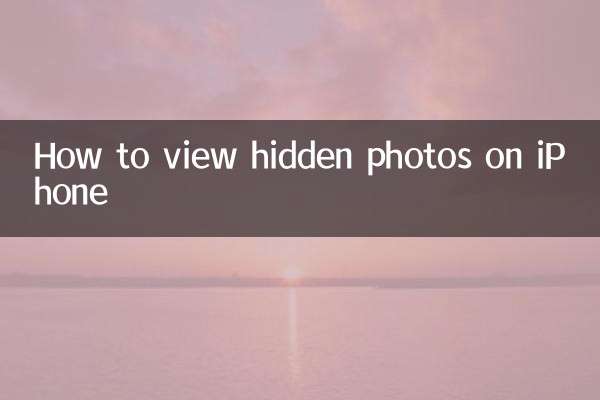
查看詳情
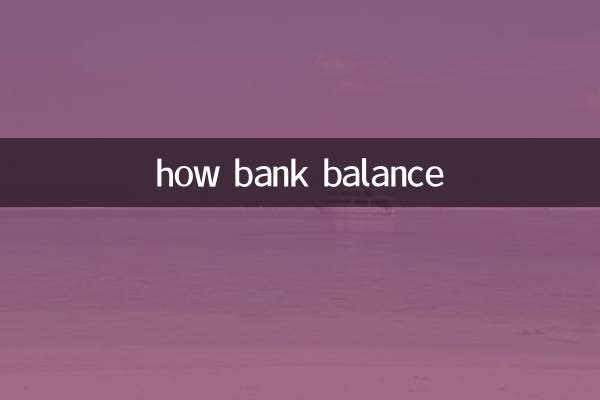
查看詳情